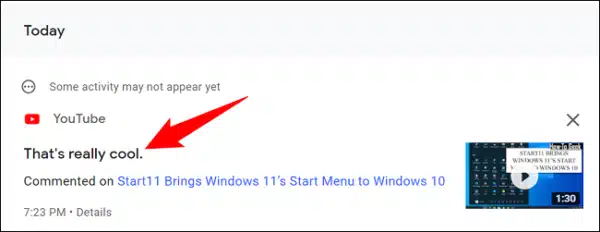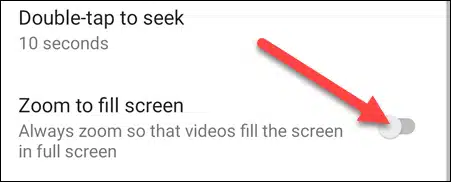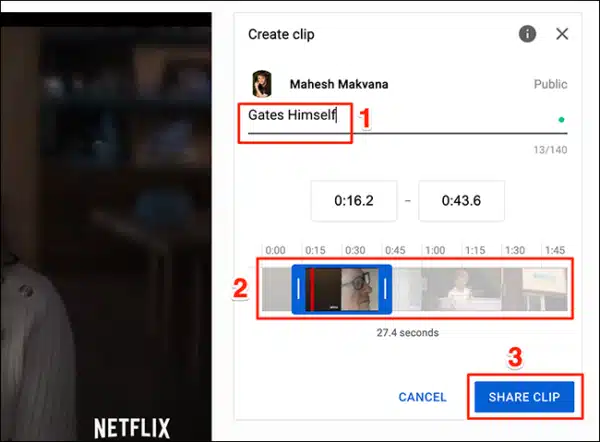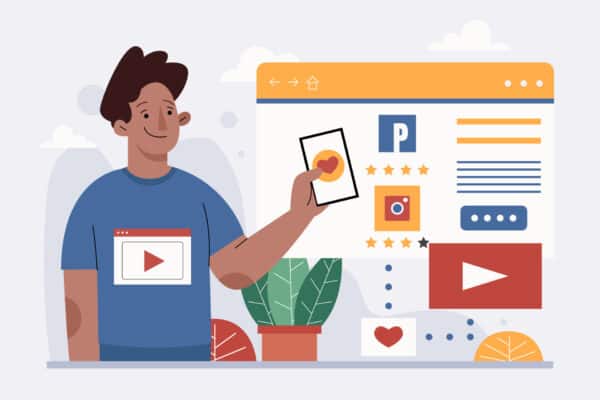
YouTube esiste dal 2005 ed è uno dei siti web più visitati al mondo. Nel corso degli anni sono state aggiunte moltissime funzioni al sito e alle applicazioni di YouTube. Ne condividiamo alcune che forse non conosci.
Visualizza la trascrizione di un video di YouTube
Le didascalie integrate vengono visualizzate in tempo reale durante la riproduzione di un video. Questo è ovviamente lo scopo principale delle didascalie chiuse, ma puoi anche ottenere una lettura completa della trascrizione.
Questo è particolarmente utile se vuoi leggere le didascalie al tuo ritmo, copiare il testo o cercare le parole pronunciate in un video. Le trascrizioni sono disponibili sul sito desktop di YouTube e sulle applicazioni per iPhone e Android.
Leggi anche: Scopri Come Fare Live Su Youtube
Trova tutti i tuoi commenti
Se sei un commentatore attivo su YouTube, i tuoi commenti sono sparsi in decine di video diversi. Tuttavia, non esiste un modo efficace per vedere tutti i tuoi commenti in un unico posto. A meno che tu non sappia dove vanno a finire.
La cronologia dei tuoi commenti su YouTube viene salvata nel portale “La mia attività” di Google. Puoi andare direttamente alla sezione dei commenti di YouTube e vederli tutti in un elenco cronologico.
Salva i video per guardarli in seguito
Probabilmente stai navigando su YouTube e ti imbatti in un video che sembra interessante. E se non hai il tempo di guardarlo in quel momento? La funzione “Guarda più tardi” è perfetta per questo.
La funzione “Guarda più tardi” è essenzialmente una playlist a cui puoi aggiungere i video da guardare in un secondo momento. È ottima per salvare i video che non vuoi dimenticare e funziona ovunque tu possa accedere al sito o all’app di YouTube.
Fai in modo che i video di YouTube riempiano sempre lo schermo del tuo telefono
È piuttosto comune che il display del tuo telefono abbia un rapporto d’aspetto diverso da quello dei video di YouTube. Quando guardi un video, puoi fare un pinch to zoom per riempire lo schermo intero, ma devi farlo ogni volta.
Puoi fare in modo che i video riempiano sempre lo schermo intero. Non dovrai fare il pinch-to-zoom ogni volta, ma sarai in grado di rimpicciolire se una parte eccessiva del video viene tagliata.
Tocca due volte per saltare avanti e indietro
Ecco un consiglio veloce che ti farà risparmiare molto tempo nella visione dei video sull’app mobile di YouTube. Invece di usare la barra di ricerca per saltare avanti e indietro nel video, basta toccare due volte il lato sinistro o destro del video.
Cambiare il tempo di salto del doppio tocco
A proposito del doppio tocco per saltare in avanti o indietro in un video, puoi regolare la durata di questi salti. La durata predefinita è di 10 secondi. Puoi personalizzare la durata da 5 a 60 secondi. È un’ottima cosa da fare se ti capita di toccare troppo il video.
Fai doppio tap con due dita per saltare i capitoli
Rimaniamo sui gesti di doppio tocco. Un dito salta in avanti o indietro, ma toccare con due dita ha uno scopo diverso. Alcuni video più lunghi su YouTube sono suddivisi in “capitoli”. Usando due dita per toccare il lato destro o sinistro dello schermo, puoi passare da un capitolo all’altro.
Condividi una clip specifica da un video di YouTube
Probabilmente ti sarà capitato di condividere un video di YouTube e di dire alla persona interessata “inizia da 3:21” o qualcosa del genere. Un modo migliore è quello di condividere un link che parta da un momento specifico, ma c’è un trucco meno conosciuto ancora migliore di questo.
Il sito e le applicazioni di YouTube supportano una funzione chiamata “Clip”. Ti permette di scegliere un orario di inizio e di fine e di condividerlo come “clip”. Puoi intitolare il clip e poi condividerlo come di consueto. L’unico problema è che devi avere un canale YouTube per utilizzare questa funzione.
Accelerare o rallentare un video di YouTube
I video di YouTube non devono essere riprodotti alla velocità con cui sono stati caricati. Puoi accelerare o rallentare qualsiasi video tu voglia. Questo è molto utile per rivedere i momenti al rallentatore o per superare più velocemente i video più lunghi.
I controlli della “Velocità di riproduzione” sono accessibili sul web e sulle applicazioni mobili. Puoi selezionare una velocità compresa tra 0,25 e 2 volte la velocità normale, con “1” come velocità normale.
Sfrutta le scorciatoie da tastiera
L’ultima funzione include una serie di pratici trucchetti. YouTube sul web in Windows, Mac, Linux e Chrome OS supporta una vasta gamma di scorciatoie da tastiera.
Queste scorciatoie da tastiera possono essere utilizzate per la navigazione dei video, i controlli di riproduzione e persino per navigare nell’interfaccia di YouTube. Dai un’occhiata all’elenco completo per scoprire se ce ne sono alcune che possono migliorare la tua esperienza su YouTube.
YouTube è uno di quei servizi che ha qualcosa per gli utenti occasionali e per i power user. Sia che tu guardi un video una volta ogni tanto o che utilizzi YouTube come principale forma di intrattenimento, c’è una funzione che fa per te.
Leggi anche:
- 8 Idee Semplici per Far Crescere il Tuo Canale YouTube Rapidamente
- 7 Modi per Aumentare le Visualizzazioni con gli Hashtag di YouTube
- Come Rinominare Url del Canale Youtube – Guida Completa